Låt oss inse det, att sms: a utan emojis är helt enkelt inte detsamma. Med emojis lägger du till stil till dina elektroniska meddelanden istället för att använda vanliga, gamla tråkiga ord. Sedan starten i slutet av 1990-talet har ideogrammen och smileyen förändrat hur vi uttrycker oss till varandra. Idén föddes i Japan och tog sig så småningom in i västvärlden. Denna form av visuell kommunikation utökar och utvecklar standarden "smiley"-emoji.
Innehåll
- Få emojis på iOS: Aktivera emoji-tangentbordet på iOS
- Använda emoji-tangentbordet på iOS
- Använda emojis via tangentbord från tredje part på iOS
- Installera emojis på Android
- Använda emojis via tangentbord från tredje part på Android
Rekommenderade videor
Lätt
5 minuter
iOS-enhet
Android enhet
På grund av detta har emojis blivit en måste-funktion på alla smartphones och surfplattor. Nästan varje år har Apple varit på en rad nya programuppdateringar, och med nya uppdateringar kommer nya emojis. I iOS 9.1 fick vi nya specialtecken som vi hade väntat på, inklusive en taco, en enhörning och olika hudtoner för människor. Eftersom vi vill att du ska vara med på det roliga skapade vi en guide som hjälper dig att installera dessa emojis på din telefon.

Få emojis på iOS: Aktivera emoji-tangentbordet på iOS
Att aktivera emoji-tangentbordet på Apple-enheter är väldigt enkelt. Kontrollera först om din enhet har senaste tillgängliga iOS 14 uppdatering. Följ sedan dessa instruktioner:
Steg 1: Tryck på inställningar ikonen och sedan Allmän.
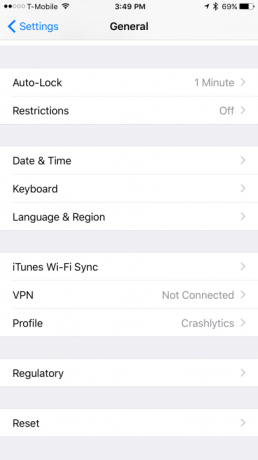
Steg 2: Under Allmän, gå över till Tangentbord alternativet och tryck på Tangentbord undermeny.
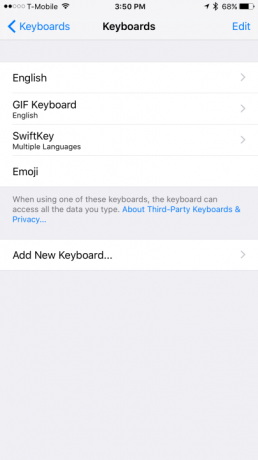
Relaterad
- Det här är de enda två anledningarna till att jag är exalterad över iPhone 15 Pro
- Bästa erbjudanden för tillbaka-till-skolan-telefon: Skaffa en ny iPhone för under 150 $
- De bästa dejtingapparna 2023: våra 23 favoriter
Steg 3: Välj Lägg till nytt tangentbord för att öppna en lista över tillgängliga tangentbord och välj Emoji. Du har nu aktiverat emoji-tangentbordet för att använda medan du skickar sms.
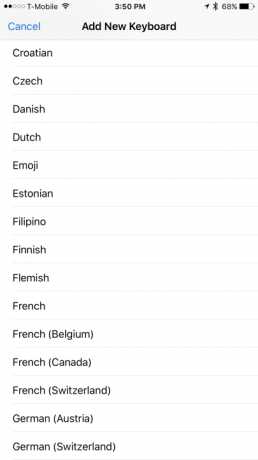
Använda emoji-tangentbordet på iOS
Så här använder du emoji-tangentbordet på din iOS-enhet.
Steg 1: Öppna valfri app som låter dig skriva text, till exempel Notes, iMessage eller Facebook.
Steg 2: När du trycker på ett textinmatningsfält ser du en glob på mellanslagstangentens vänstra sida. Välj jordgloben och emoji-tangentbordet visas.
Steg 3: Längs ner på tangentbordet ser du olika emoji-teman. Genom att svepa åt vänster eller höger på varje tema ser du att det finns ytterligare emojis att välja mellan. Symbolen till vänster, en klocka, visar de emojis som användes senast.
Använda emojis via tangentbord från tredje part på iOS
Vill du använda mer coola emoji? Appar som Emoji gratis erbjuda animerade emoji, unika emoji-mönster och olika teckensnittsmönster när du känner dig sugen, samtidigt Bitmoji låter dig göra en personlig emoji av dig själv. Du kan också ladda ner ett tangentbord från tredje part som SwiftKey, som kan förutsäga vilken emoji du kommer att använda härnäst, baserat på din tidigare emojianvändning.
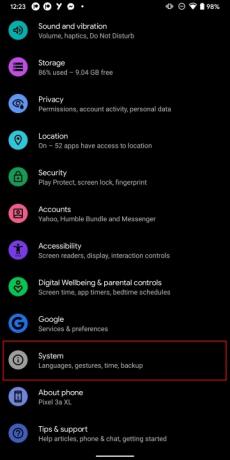
Installera emojis på Android
Android-användare har flera sätt att installera emojis. Kontrollera först och främst om din telefon kan läsa och skriva emojis. Du kan avgöra detta genom att besöka en webbsida med emoji på. Om de flesta karaktärerna kan ses, är du bra att gå - annars kommer du att se tomma utrymmen.
För Android 4.1 Jelly Bean och nyare kommer de flesta enheter installerade med ett emoji-tillägg. Detta tillägg tillåter
Steg 1: För att aktivera, öppna din inställningar menyn och tryck på System > Språk och inmatning.

Steg 2: Under Tangentbord, Välj Tangentbord på skärmen > Gboard (eller ditt standardtangentbord).
Steg 3: Knacka på Inställningar.
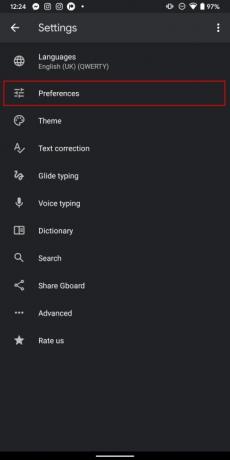
Steg 4: Slå på Visa Emoji-switch-nyckel alternativ.
Nu när emoji är aktiverad kommer du att märka ett smiley ansikte på mellanslagstangentens högra sida när du skriver en text. I likhet med iOS erbjuder Android också olika emoji-alternativ att välja mellan. Beroende på din enhet kan du också få en annan uppsättning emojis.

Använda emojis via tangentbord från tredje part på Android
Om din Android-enhet inte stöder emoji måste du söka efter ett verktyg eller en inställning som aktiverar emoji i Google Play Butik. Tredjeparts tangentbord som SwiftKey och Fleksy fullt stöd för emoji när du skriver och skickar meddelanden. SMS Rage Faces erbjuder även roliga ansikten och klistermärken som du kan skicka till vänner och familj.
Redaktörens rekommendationer
- Hur man snabbladdar din iPhone
- Apple kan möta "allvarlig" iPhone 15-brist på grund av produktionsproblem, säger rapporten
- En iPhone såldes precis för en galen summa på auktion
- Jag kommer att bli arg om iPhone 15 Pro inte får den här funktionen
- Hur man blir av med någon annans Apple-ID på din iPhone
Uppgradera din livsstilDigitala trender hjälper läsare att hålla koll på den snabba teknikvärlden med alla de senaste nyheterna, roliga produktrecensioner, insiktsfulla redaktioner och unika smygtittar.




